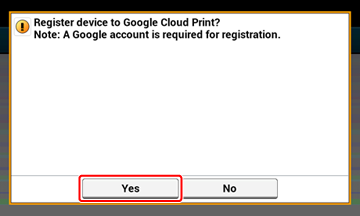Du kan kontrollera om maskinen är registrerat i Google Cloud Print på ett av följande tre sätt.
Kontrollera från förvaltningsskärmen för Google Cloud Print
-
Gå till Googles webbplats från en dator, smartphone eller annan mobil enhet.
Administratörsskärmen för Google Cloud Print (https://www.google.com/cloudprint)
-
Ange kontoinformation för Google, och klicka sedan på [Logga in].
-
Klicka på [Skrivare (Print)].
Kontrollera att maskinen inte visas.
Registrering från webbsida
-
Öppna maskinens webbsida.
-
Logga in som administratör.
-
Klicka på [visaInformation].
-
Klicka på [Nätverk].
-
Kontrollera att [Registrerad] visas för [Google Cloud Print].
Registrering från operatörspanelen
-
Tryck på <Enhetsinställning>-knappen på operatörspanelen.
-
Tryck på [Google Cloud Print].
-
Kontrollera att de två objekt, [registrera dig för Google Cloud Print] och [Google Cloud Print Settings] visas.
Om Registreringsinformation Rester på Google Cloud Print Screen Administrator
Om du tar bort registreringsinformationen genom att följa anvisningarna i "Radera den registrerade informationen" med maskinen inte är ansluten till ett nätverk, kan den registrerade maskinen kvar på utskriftsskärmen för Google Cloud administratör (https://www.google.com/ Cloud). I så fall, ta bort maskinen på Print administratörs skärmen Google Cloud.
Om du har raderat informationen på Google Cloud Print Screen Administrator
Om du har raderat den registrerade maskinen på Print administratörsskärmen för Google Cloud (https://www.google.com/cloudprint) förblir informationsregistrering i maskinen. I ett sådant fall, ta bort registreringsinformationen från manöverpanelen på maskinen.
-
Tryck på <Enhetsinställning>-knappen på operatörspanelen.
-
Tryck på [Google Cloud Print].
-
Tryck på [Ta bort registrerad information].
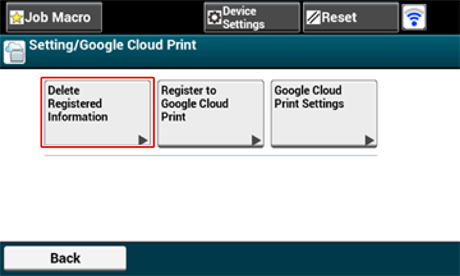
-
Ange administratorslösenordet och tryck på [OK (OK)].
Det fabriksinställda administratörsnamnet och lösenord är "admin" respektive "aaaaaa".
-
Tryck på [Ja] på bekräftelseskärmen.